konzolový server opengear OM1204

Zahŕňa:
OM1204, OM1204-L, OM1204-4E, OM1204-4E-L, OM1208, OM1208-L,
OM1208-8E, OM1208-8E-L
REGISTRÁCIA
Táto príručka rýchleho spustenia obsahuje základnú inštaláciu a konfiguráciu OM1200. Podrobné pokyny nájdete v používateľskej príručke Operations Manager: https://opengear.com/support/documentation/.
Zaregistrujte svoj produkt: https://opengear.com/product-registration
Pri registrácii:
- Aktivujte si záruku.
- Dostávajte upozornenia na vydanie aktualizácií firmvéru: https://opengear.com/support/device-updates/
ČO JE V KRABIČKE
Zariadenie OM1200
 Obrázok: Model OM1208-8E-L
Obrázok: Model OM1208-8E-L
- NET1 a NET2 (1G SFP) i ii
- NET1 a NET2 (1G meď) ii
- Sériové porty iii
- Integrovaný ethernetový prepínač iv
- Predné USB porty
- LED indikátory v
- Napájanie jednosmerným prúdom (2) vi
- Bunka (hlavná) vii
- Bunka (aux) vii
- GPS vii viii
- Sloty na SIM karty vii
- Tlačidlo na vymazanie konfigurácie
- Napájanie jednosmerným prúdom (1)
- SFP len na modeloch s integrovaným ethernetovým prepínačom.
- Kombinované sieťové rozhrania umožňujú použitie buď SFP alebo Copper.
- Počet sériových portov sa líši podľa modelu.
- Dostupné len pri modeloch s integrovaným ethernetovým prepínačom.
- Definície LED sú k dispozícii v užívateľskej príručke Operations Manager.
- Dostupné len pri modeloch s duálnym napájaním.
- Iba mobilné modely.
- Nie je implementovaný.
Obsah súpravy

Poznámka:
Obsah sa môže líšiť od vyobrazenia v závislosti od regiónu alebo dodávateľa.
Tabuľka: Obsah

MONTÁŽ HARDWARU
Krok 1. Pripojte sieťové rozhrania
Pripojte zariadenie k lokálnej sieti pomocou ktoréhokoľvek z dostupných fyzických sieťových rozhraní. Všetky rozhrania dostanú dynamickú adresu cez DHCP a DHCPv6.
K zariadeniu je navyše možné pristupovať z počítača alebo lokálnej siete cez rozhranie NET1 so statickou IPv4 adresou 192.168.0.1/24.
Tabuľka: Predvolené zóny brány firewall pre rozhrania
| Zóna brány firewall | Sieťové rozhrania |
| WAN NET1 | |
| LAN | NET2 |
Krok 2. Pripojte mobilné antény
V prípade modelov -L pripojte priložené antény alebo externý držiak ku konektorom CELL (MAIN) a CELL (AUX).
Ak máte dátový program, vložte mini-SIM od operátora do prvého slotu na SIM kartu (zásuvka 1) tak, aby kontakty smerovali nahor.
Poznámka: Po správnom vložení budete počuť kliknutie.
Krok 3. Pripojte sériové zariadenia
Pripojte spravované zariadenia k sériovým rozhraniam na prednej strane jednotky.
Krok 4. Pripojte zariadenia USB
Sériové USB zariadenia je možné v prípade potreby pripojiť do USB slotov na prednej strane jednotky.
Poznámka: USB porty A a B sú USB 2.0 a porty C a D sú USB 3.0.
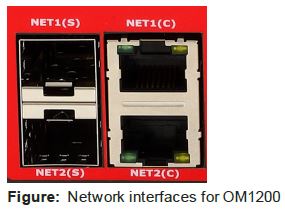
Krok 5. Pripojte napájanie
Pripojte napájací kábel k zadnej časti jednotky.
Na duálne napájacie jednotky je možné pripojiť druhý napájací kábel, ak je potrebná redundancia. Napájacie káble je možné pripojiť v ľubovoľnom poradí.
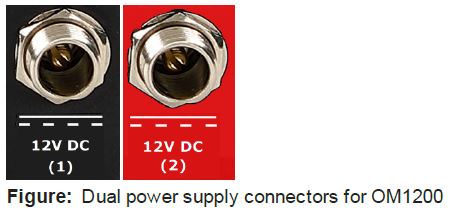
LED indikátor stavu napájania

Poznámka: Na zariadeniach s jedným zdrojom napájania bude LED indikátor stavu napájania vždy zelený.
VSTUP DO ZARIADENIA
Krok 1. Prihláste sa cez Web UI
Pomocou počítača v rovnakej podsieti, ako je statické sieťové rozhranie zobrazené v časti „Inštalácia hardvéru“ na strane 4, prejdite na web UI s vašou web prehliadač na https://192.168.0.1/.
Poznámka: Zariadenie má certifikát SSL s vlastným podpisom. Váš prehliadač zobrazí varovanie „Nedôveryhodné pripojenie“. Kliknutím na upozornenie sa dostanete na prihlasovaciu stránku.
Pre prvé prihlásenie zadajte užívateľské meno root a predvolené heslo a kliknite na Odoslať.
Krok 2. Zmeňte heslo používateľa root
Pri prvom prihlásení do zariadenia budete vyzvaní na okamžitú zmenu hesla root.
Zadajte aktuálne heslo a potom nové heslo a kliknite na Prihlásiť sa.
Zobrazí sa stránka PRÍSTUP > Sériové porty so zoznamom pripojených sériových zariadení a odkazmi na a Web
Terminálové alebo SSH pripojenie pre každého.
KONFIGURUJTE VÝSTRAHY SNMP POWER
Configure > SNMP Alerts > Power > Voltage
Konfigurácia systému Voltage Výstraha rozsahu na odoslanie SNMP TRAP vždy, keď sa systém reštartuje alebo voltage na napájacom zdroji opúšťa alebo vstupuje do užívateľom konfigurovaného objtage rozsah.
Ďalšie podrobnosti nájdete v používateľskej príručke Operations Manager: https://opengear.com/support/documentation/.
KONFIGURÁCIA SÉRIOVÝCH PORTOV
Ak chcete zmeniť nastavenia pre jednotlivé sériové porty:
- Prejdite na položku KONFIGURÁCIA > Sériové porty.
- Kliknite na tlačidlo Upraviť
 vedľa portu, ktorý chcete upraviť.
vedľa portu, ktorý chcete upraviť. - Zmeňte nastavenia portu, nastavenia protokolovania alebo konfigurujte aliasy IP.
- Kliknutím na tlačidlo Použiť uložte zmeny.
Tabuľka: Predvolená konfigurácia pre sériové porty
| Pole | Hodnota |
| Režim | ConsoleServer |
| Pinout | X2 |
| prenosová rýchlosť | 9600 |
| Dátové bity | 8 |
| Parita | žiadne |
| Stop bity | 1 |
KONFIGURÁCIA MIESTNEJ KONZOLE
Konfigurovať > Sériové porty
Jednotky Operations Manager OM1200 majú štandardne sériový port 1 nakonfigurovaný v režime lokálnej konzoly.

Ak chcete nakonfigurovať porty lokálnej konzoly:
- Prejdite na položku KONFIGURÁCIA > Sériové porty.
- Kliknite na tlačidlo Upraviť
 vedľa sériového portu, ktorý chcete upraviť.
vedľa sériového portu, ktorý chcete upraviť. - Zmeňte nastavenia portu.
- Kliknutím na tlačidlo Použiť uložte zmeny.
KONFIGURÁCIA SIETE
KONFIGURÁCIA > Sieťové pripojenia > Sieťové rozhrania
Kliknutím rozbalíte ľubovoľný riadok a zobrazíte stavové informácie o rozhraní a jeho pripojeniach.

Konfigurácia fyzických rozhraní
Kliknite na tlačidlo Upraviť![]() tlačidlo na konfiguráciu média a MTU pre ktorékoľvek z fyzických rozhraní.
tlačidlo na konfiguráciu média a MTU pre ktorékoľvek z fyzických rozhraní.

Upraviť predvolené statické rozhranie IPv4
- Kliknutím na štítok „IPv4 Static“ pod NET1 otvoríte stránku na úpravu pripojenia.
- Zadajte adresu IPv4.
- Zadajte masku siete.
- Kliknutím na tlačidlo Použiť uložte zmeny.
Konfigurácia mobilného rozhrania
Ak má vaša jednotka mobilný modem, zobrazí sa v zozname sieťových rozhraní. V predvolenom nastavení je vypnutá a vyžaduje konfiguráciu.
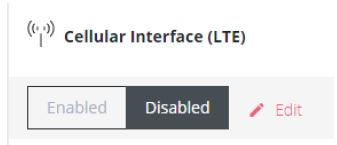
Krok 1. Povoľte mobilné rozhranie
Kliknutím na tlačidlo Povolené povolíte mobilné rozhranie.
Tip: Pred zapnutím modemu postupujte podľa krokov v časti „Inštalácia hardvéru“ na strane 4, aby ste zaistili dobrú silu signálu.
Krok 2. Zadajte nastavenia APN operátora
Ak váš operátor vyžaduje APN, musíte ho zadať pred nadviazaním úspešného mobilného pripojenia.
- Kliknutím na tlačidlo Upraviť otvoríte stránku Správa mobilného rozhrania.
- Rozbaľte sekciu Nastavenia SIM karty v časti SIM KARTA 1.
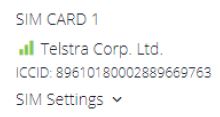
- Zadajte nastavenia APN pre svojho operátora.
- Kliknutím na tlačidlo Potvrdiť uložte zmeny.
View Rozhrania prepínacieho portu
Modely OM1204-4E a OM1208-8E majú integrovaný ethernetový prepínač. Porty prepínača sú štandardne prepojené v rozhraní s názvom „Switch“.

Tento predvolený most je možné upraviť alebo odstrániť, aby ste mohli nakonfigurovať vlastné mosty alebo väzby medzi ľubovoľným rozhraním.
Ďalšie podrobnosti nájdete v používateľskej príručke Operations Manager: https://opengear.com/support/documentation/.
VYTVORIŤ NOVÉHO ADMINISTRATÍVNEHO POUŽÍVATEĽA
Poznámka: Namiesto toho, aby ste pokračovali ako užívateľ root, by ste mali vytvoriť nového administrátora.
- Prejdite do časti KONFIGURÁCIA > Správa používateľov > Lokálni používatelia.
- Kliknite na tlačidlo Pridať používateľa
 v pravom hornom rohu stránky.
v pravom hornom rohu stránky. - Kliknite na začiarkavacie políčko User Enabled.
- Zadajte Používateľské meno a Heslo.
- Priraďte používateľovi skupinu správcov, aby ste mu poskytli plné prístupové práva.
- Kliknutím na tlačidlo Uložiť používateľa vytvorte nový používateľský účet.
- Odhláste sa a znova prihláste ako tento používateľ pre všetky administratívne funkcie.

Ďalšie podrobnosti o konfigurácii používateľov a skupín nájdete v používateľskej príručke Operations Manager: https://opengear.com/support/documentation/.
PRÍSTUP KU KONZOLÁM ZARIADENIA
Po pripojení riadených zariadení a nakonfigurovaní sériových portov podľa pokynov v časti “Konfigurácia sériových portov” na strane 7 môžete teraz pristupovať ku konzole vašich spravovaných zariadení vo vašej sieti.
Web UI
- Prejdite na ACCESS > Serial Ports to view zoznam sériových portov na zariadení.
- Kliknite na Web Tlačidlo terminálu
 napravo od akéhokoľvek sériového portu v režime konzolového servera, aby ste k nemu mali prístup cez web terminál.
napravo od akéhokoľvek sériového portu v režime konzolového servera, aby ste k nemu mali prístup cez web terminál.

Konzola
Pre správcov prihlásených do zariadenia cez konzolu alebo SSH:
- Napíšte pmshell do view zoznam dostupných spravovaných zariadení.
- Zadajte číslo portu pre prístup k požadovanému zariadeniu a stlačte Enter.
SSH
K spravovaným zariadeniam pripojeným k Operations Manager je možné pristupovať priamo pomocou príkazu SSH na pripojenie k zariadeniu.
- Komu view zoznam spravovaných zariadení: ssh +serial@
- Ak sa chcete pripojiť ku konkrétnemu zariadeniu pomocou portu: ssh +port @
- Ak sa chcete pripojiť ku konkrétnemu zariadeniu podľa názvu: ssh + @
Poznámka: Oddeľovač SSH je možné upraviť pomocou Web UI v CONFIGURE > Services > SSH.
Telnet
Prístup cez Telnet k spravovaným zariadeniam momentálne nie je podporovaný.
CENTRALIZOVANÉ RIADENIE MAJÁKA
Poznámka: Lighthouse je výkonný nástroj, ktorý zjednodušuje spôsob, akým spravujete svoju mimopásmovú sieť prostredníctvom jedinej tabule skla. Lepšia kontrola a viditeľnosť poskytuje 24/7 odolný prístup k vašej pripojenej IT infraštruktúre. Pre viac informácií navštívte https://opengear.com/products/lighthouse/.
Ak chcete zaregistrovať svoje zariadenie:
- Prejdite na položku KONFIGURÁCIA > Registrácia majáku.
- Kliknite na tlačidlo Pridať registráciu do Lighthouse
 v pravom hornom rohu stránky.
v pravom hornom rohu stránky. - Zadajte adresu majáka, registračný token, voliteľný port a voliteľný balík registrácie.
- Kliknutím na tlačidlo Použiť spustíte proces registrácie.
Poznámka: Registráciu zariadenia Opengear je možné vykonať aj z Lighthouse pomocou funkcie Add Node.
Dokumenty / zdroje
 |
konzolový server opengear OM1204 [pdf] Používateľská príručka OM1204, OM1204-L, OM1204-4E, OM1204-4E-L, OM1208, OM1208-L, OM1208-8E, OM1208-8E-L, OM1204 konzolový server, OM1204, konzolový server, konzolový server |




